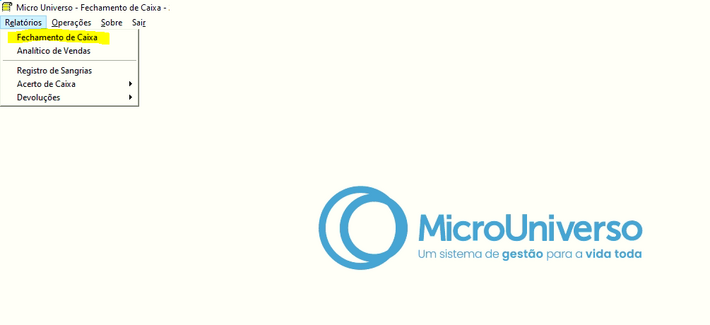Relatório de Fechamento de Caixa: mudanças entre as edições
(Criou página com '<span style="color:#43A4D1"><span style="font-family:poppins,sans-serif">'''Este artigo irá demonstrar como realizar o processo de sangria no fechamento de caixa.'''</span></span> ==<span style="color:#43A4D1"><span style="font-family:poppins,sans-serif"><b>Tutorial</b></span></span>== <div> ===<span style="color:#8A8A99"><span style="font-family:poppins,sans-serif">PASSO 1</span></span>=== Primeiro iremos acessar no fechamento de caixa o menu: '''Operações >> Regi...') |
Sem resumo de edição |
||
| (Uma revisão intermediária pelo mesmo usuário não está sendo mostrada) | |||
| Linha 1: | Linha 1: | ||
<span style="color:#43A4D1"><span style="font-family:poppins,sans-serif">'''Este artigo irá demonstrar como realizar | <span style="color:#43A4D1"><span style="font-family:poppins,sans-serif">'''Este artigo irá demonstrar como realizar a emissão do relatório de fechamento de caixa para conferência das vendas.'''</span></span> | ||
==<span style="color:#43A4D1"><span style="font-family:poppins,sans-serif"><b>Tutorial</b></span></span>== | ==<span style="color:#43A4D1"><span style="font-family:poppins,sans-serif"><b>Tutorial</b></span></span>== | ||
<div> | <div> | ||
===<span style="color:#8A8A99"><span style="font-family:poppins,sans-serif">PASSO 1</span></span>=== | ===<span style="color:#8A8A99"><span style="font-family:poppins,sans-serif">PASSO 1</span></span>=== | ||
Primeiro iremos acessar no fechamento de caixa o menu: ''' | Primeiro iremos acessar no fechamento de caixa o menu: '''Relatórios >> Fechamento de Caixa'''[[Arquivo:Menu relatório fcx.png|nenhum|miniaturadaimagem|710x710px]] | ||
===<span style="color:#8A8A99"><span style="font-family:poppins,sans-serif">PASSO 2</span></span>=== | |||
[[Arquivo: | Informar o modelo desejado , detalhamento, sequência, tipo de relatório, filial, caixa e período da apuração. | ||
[[Arquivo:Tela do relatório de fechamento.png|nenhum|miniaturadaimagem|624x624px]] | |||
O relatório Fechamento de Caixa oferece as seguintes opções de filtro ao usuário: | |||
'''[Modelo]:''' Selecionar o modelo que deseja imprimir. | |||
'''[Filial]:''' Identifica a filial do operador do caixa. | |||
'''[Caixa]:''' Identifica o caixa do operador. | |||
'''[Detalhamento]:''' Selecionar se deseja analítico ou sintético. | |||
'''[Seqüência]:''' Selecionar a seqüência em que deseja que os documentos serão exibidos. | |||
[ | '''[Tipo de Relatório]:''' Seleciona o tipo de relatório. | ||
'''[Data Inicial]:''' Selecionar a data inicial de faturamento dos documentos. | |||
'''[Data Final]:''' Selecionar a data final de faturamento dos documentos. | |||
</div> | </div> | ||
[[Categoria:Financeiro]] | [[Categoria:Financeiro]] | ||
Edição atual tal como às 18h14min de 26 de março de 2025
Este artigo irá demonstrar como realizar a emissão do relatório de fechamento de caixa para conferência das vendas.
Tutorial
PASSO 1
Primeiro iremos acessar no fechamento de caixa o menu: Relatórios >> Fechamento de CaixaPASSO 2
Informar o modelo desejado , detalhamento, sequência, tipo de relatório, filial, caixa e período da apuração.
O relatório Fechamento de Caixa oferece as seguintes opções de filtro ao usuário:
[Modelo]: Selecionar o modelo que deseja imprimir.
[Filial]: Identifica a filial do operador do caixa.
[Caixa]: Identifica o caixa do operador.
[Detalhamento]: Selecionar se deseja analítico ou sintético.
[Seqüência]: Selecionar a seqüência em que deseja que os documentos serão exibidos.
[Tipo de Relatório]: Seleciona o tipo de relatório.
[Data Inicial]: Selecionar a data inicial de faturamento dos documentos.
[Data Final]: Selecionar a data final de faturamento dos documentos.